Fixa alla iOS-problem som trasig skärm, problem som fastnat, etc. utan att förlora data.
iPhone-fel 4013: Varför det händer och 7 sätt att enkelt åtgärda det
Inför iPhone-fel 4013 Det kan vara alarmerande att uppdatera eller återställa din enhet, särskilt när iTunes/Finder plötsligt stoppar processen och bara visar "iPhone kunde inte återställas. Ett okänt fel inträffade (4013)". Men få inte panik! Oavsett orsaken finns det flera pålitliga sätt att åtgärda felet "iPhone kunde inte återställas" 4013. Följ listan nedan för att säkert återställa din iPhone utan dataförlust och återställa den till det normala.
Guidelista
Vad är iPhone-fel 4013 och anledningen till att det händer Det bästa sättet att fixa iPhone-fel 4013 Tips för att undvika iTunes-fel 4013 i framtidenVad är iPhone-fel 4013 och anledningen till att det händer
Innan du går in på lösningarna för iPhone-felet 4013, förstå vad det egentligen är och varför det händer. Det här felet visas vanligtvis när du försöker uppdatera eller återställa din iPhone via iTunes/Finder, vilket innebär att din dator och iOS-enhet tappade anslutningen under processen. Det är också generellt ett kommunikationsfel som förhindrar synkroniseringsprocessen mellan två enheter, vilket stoppar eller skadar dataöverföringen.
Anledningar till att iPhone-fel 4013 uppstår:
• En lös, trasig Lightning-kabel som stör kommunikationen under återställnings- eller uppdateringsprocessen.
• Äldre versioner kanske inte stöder nyare iOS-enheter eller firmware.
• Avbrutna nedladdningar kan skada firmware.
• Föråldrade drivrutiner kan förhindra korrekt enhetsidentifiering.
• Interna hårdvaruproblem kan orsaka ett ihållande iPhone-fel 4013.
Det bästa sättet att fixa iPhone-fel 4013
Nu när du vet orsakerna bakom iPhone-fel 4013 kan du enkelt fastställa vilken metod som fungerar bäst. Se nedan de sju metoderna för att åtgärda iPhone-fel 4013 och få din iPhone att fungera igen!
Metod 1: Reparera med 4Easysoft iOS System Recovery
Om du misstänker att iPhone-fel 4013 indikerar ett djupare systemfel som enkla, snabba åtgärder inte kan lösa, är den mest pålitliga lösningen att prova 4Easysoft iOS SystemåterställningDet här verktyget är en professionell programvara som reparerar iOS-systemfel säkert och effektivt. Oavsett om felet beror på en skadad uppdatering, misslyckad återställning eller systemkrasch, kan det här programmet återställa din iPhone till det normala utan att påverka befintliga data. Det täcker också alla iPhone-modeller och iOS-versioner, så att du inte stöter på några kompatibilitetsproblem och bara kan njuta av en smidig och snabb reparationsprocess.

Reparera iPhone-fel 4013, uppdateringsfel, frusen skärm och andra problem.
Med avancerad systemreparationsteknik säkerställs en hög framgångsgrad i processen.
Upptäcker och åtgärdar automatiskt firmware eller problem under uppdateringar.
Erbjuder standardläge (sparar data) och avancerat läge (för djupare reparation).
100% Säker
100% Säker
Steg 1Öppna 4Easysoft iOS System Recovery på din dator och anslut sedan din iPhone via en USB-kabel. När den har upptäckts väljer du "iOS System Recovery" från startskärmen och klickar på "Start"-knappen för att gå vidare till nästa steg.

Steg 2Programmet kommer sedan att analysera din iPhones skick. För ytterligare åtgärder, klicka på alternativet "Åtgärda" för att börja. Välj sedan mellan "Standardläge" för att reparera utan dataförlust eller "Avancerat läge" för en fullständig reparation, som påverkar dina data. Klicka på knappen "Bekräfta".

Steg 3Kontrollera din iPhone-modell och version som visas på skärmen och ladda sedan ner rätt firmwarepaket. När du har det klickar du på knappen "Nästa" för att låta programvaran reparera systemet och eliminera iPhones okända fel 4013.

Metod 2: Kontrollera USB-kabeln och porten
En felaktig kabel eller USB-port kan avbryta kommunikationen mellan din iPhone och datorn, vilket utlöser felet 4013.
1. Koppla bort och anslut din iPhone igen med den ursprungliga Apple-kabeln.
2. Försök att ansluta till en annan port på datorn.
3. Undvik också att använda förlängningssladdar. Om problemet kvarstår kan du prova en annan certifierad Lightning-kabel.
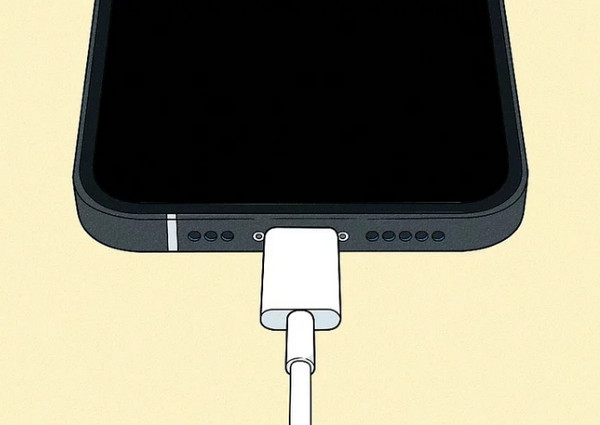
Metod 3: Uppdatera iTunes/Finder
Att använda en föråldrad iTunes eller Finder kan orsaka kompatibilitetsproblem med din iOS-enhet, vilket kan leda till iPhone-fel 4013 eller andra problem.
1. Öppna iTunes i Windows, gå sedan till "Hjälp" och välj "Sök efter uppdateringar".
2. För Mac, gå till "Systeminställningar", klicka på "Allmänt" och välj "Programuppdatering" för att se till att Finder är uppdaterad.
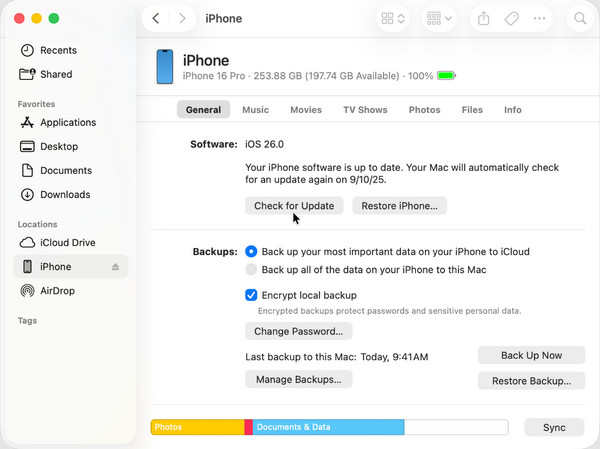
Metod 4: Tvinga omstart av iPhone
Att tvångsomstarta enheten kan eliminera tillfälliga buggar och mindre krascher som förhindrar återställningsprocessen. Dessutom kan du fixa en frusen iPhone och andra problem som inte fungerar genom tvångsomstart.
1. Tryck snabbt på knappen "Volym upp" och släpp den sedan med knappen "Volym ner".
2. Håll sedan ner "Power"-knappen och vänta på Apple-logotypen.
3. Försök att återansluta din iPhone till datorn.
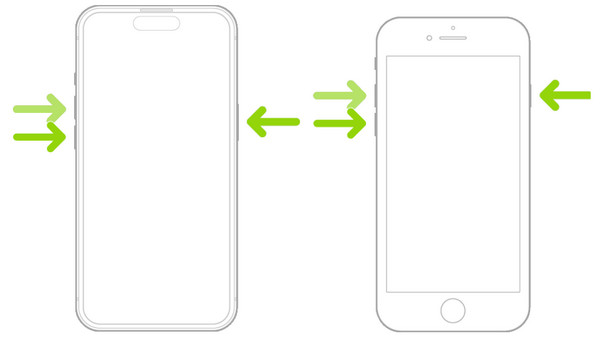
Metod 5: Uppdatera eller starta om datorn
Ibland kan iPhone-felet 4013 ligga i din dator och vara föråldrad. Försök att uppdatera eller starta om den för att säkerställa att anslutningen är korrekt.
1. Se till att spara allt arbete och starta om datorn. Alternativt kan du söka efter "Windows-uppdateringar" eller "macOS-uppdateringar" och sedan installera dem.
2. När du är klar, starta "iTunes/Finder" och anslut din iPhone igen och försök att återställa igen.
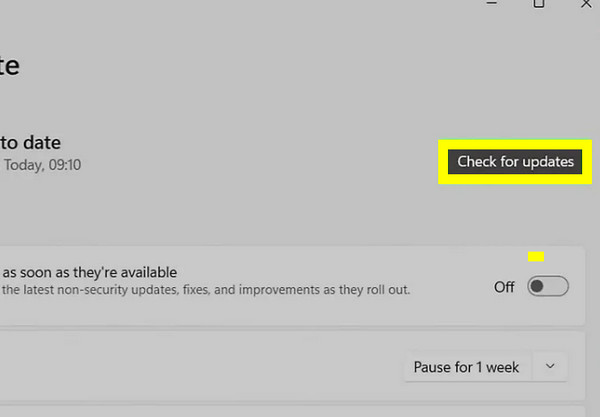
Metod 6: Använd DFU-läge
Med iPhone DFU-läge, kan du utföra en djup återställning som laddar om både firmware och iOS, vilket ofta åtgärdar de envisa uppdateringsfelen.
1. Koppla först din iPhone till din dator. Tryck sedan på och släpp "Volym upp"-knappen och sedan "Volym ner"-knappen. Håll nu ner "Ström"-knappen och vänta tills skärmen blir svart.
2. Medan du fortfarande håller ner "Strömknappen", tryck och håll ner "Volym ned" i cirka 5 sekunder och släpp sedan "Strömknappen", men håll ner "Volym ned"-knappen i ytterligare 10 sekunder.
3. Nu, i iTunes/Finder, kommer du att se ett meddelande om att din iPhone är i "DFU-läge"; klicka på knappen "Återställ iPhone".
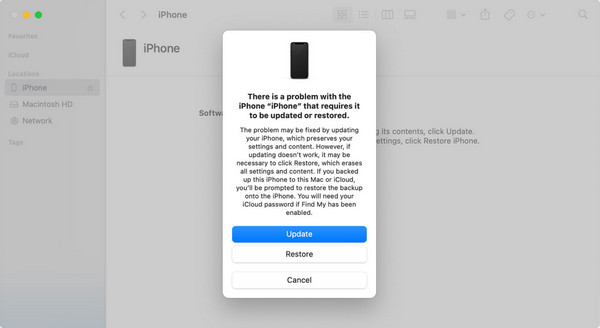
Metod 7: Försök med en annan dator
Efter att ha provat allt och fortfarande stött på iPhone-felet 4013 kan det vara din dator som orsakar kompatibilitetsproblem. Testa en annan för att bekräfta det.
1. Använd en annan Mac eller PC med den senaste versionen av iTunes/Finder.
2. Anslut sedan din iPhone till den med en Lightning-kabel och försök att återställa.
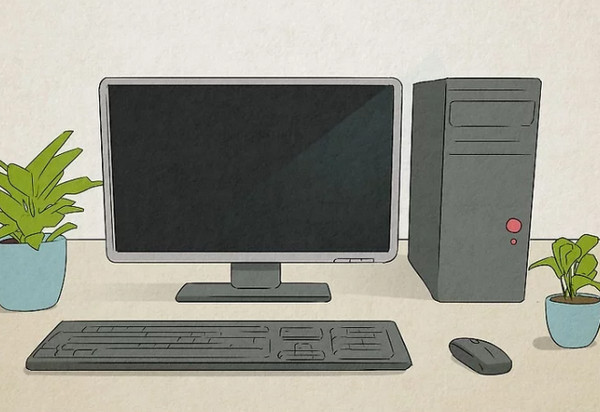
Tips för att undvika iTunes-fel 4013 i framtiden
Efter att ha åtgärdat iPhone-fel 4013 är det en bra idé att vidta åtgärder i förväg för att säkerställa att problemet inte uppstår igen. Här är några användbara tips för att undvika att stöta på iPhone-fel 4013 i framtiden:
1. Använd alltid originaltillbehör från Apple. Anslut endast din iPhone med Apple Lightning-kabeln.
2. Uppdatera iOS och macOS/Windows. Håll båda enheterna uppdaterade för att åtgärda små problem.
3. Håll iTunes/Finder uppdaterad. Kontrollera om det finns tillgängliga uppdateringar för att säkerställa kompatibilitet.
4. Upprätthåll en stabil internetanslutning. Ha en stark koppling för att undvika korruption under återställningsprocessen.
5. Kontrollera USB-portar. Se till att portarna på datorn är rena och fungerar som de ska.
6. Starta om enheter regelbundet. Att starta om båda enheterna kan hjälpa till att åtgärda tillfälliga problem.
Slutsats
Som ni har sett här, den iPhone-felkod 4013 Problemet kan orsakas av tillfälliga anslutningsproblem eller mindre systemfel, vilka alla kan åtgärdas med rätt steg. Genom att följa metoderna ovan kan du säkert och snabbt få din iPhone tillbaka till det normala. Men om du vill ha en garanterad lösning, använd 4Easysoft iOS SystemåterställningDet här programmet reparerar fel 4013, uppdateringsfel, svart skärm och andra iOS-problem utan att riskera dina data. Med bara enkla klick kan din iPhone återgå till sitt normala tillstånd.
100% Säker
100% Säker



